本講座はUnityで3Dアクションゲームの作り方について説明していきます。前回まででモバイル操作も含めたプレイヤーの一連の処理を完成させました。
前回の記事:
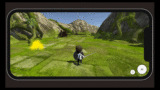
第8回目は攻撃当たり判定やアクションゲームとして成り立つように敵キャラを作成していきます。
敵キャラの配置
PrefabVariantの作成
まずはプレイヤーのときにも作成した、PrefabVariantを作成します。
元になるPrefabは「Assets/RPG Monster Duo PBR Polyart/Prefabs」にある「Slime」と「TurtleShell」です。
この2つのPrefabVariantを作成し「Assets/AppMain/Prefab」に移動しておきましょう。
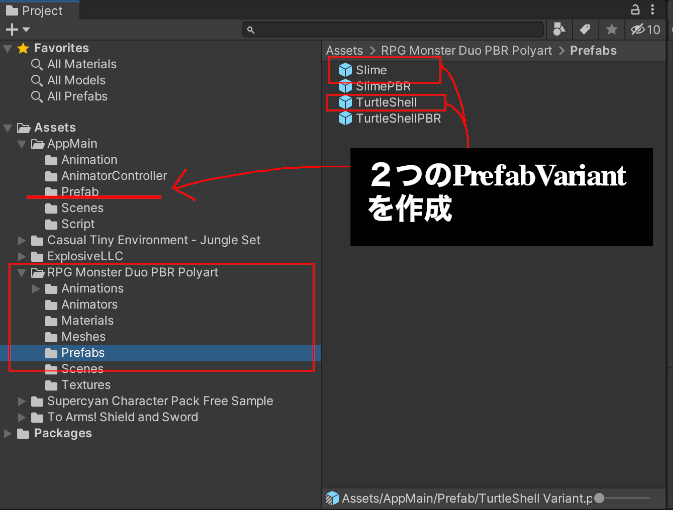
そして作成した2つのPrefabVariantに付与されている「Animator」の「Controller」に設定されている「AnimatorController」を一旦外して「None」にしておいて下さい。ここに自分で作成した「AnimatorController」を設定します。
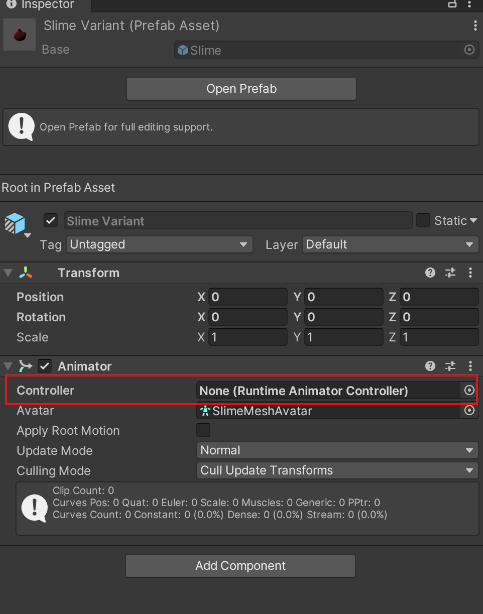
Animationの設定
敵キャラのアニメーションをコピーしていきますが、先にまとめられるようにフォルダを作成しておきましょう。
「Assets/AppMain/Animation」に「Slime」「TurtleShell」のフォルダを作成します。
まず「Slime」のアニメーションです。「Assets/RPG Monster Duo PBR Polyart/Animations/Slime」にあります。この内「Attack01_Slime_Anim」を開いて中にある「Attack01」をコピーします。下記の表のものを同じようにコピーしましょう。
| Attack01_Slime_Anim(済) | Attack01 |
| Die_Slime_Anim | Die |
| GetHit_Slime_Anim | GetHit |
| IdleNormal_Slime_Anim | IdleNormal |
コピーしたら、先に作成した「Assets/AppMain/Animation/Slime」に移動します。
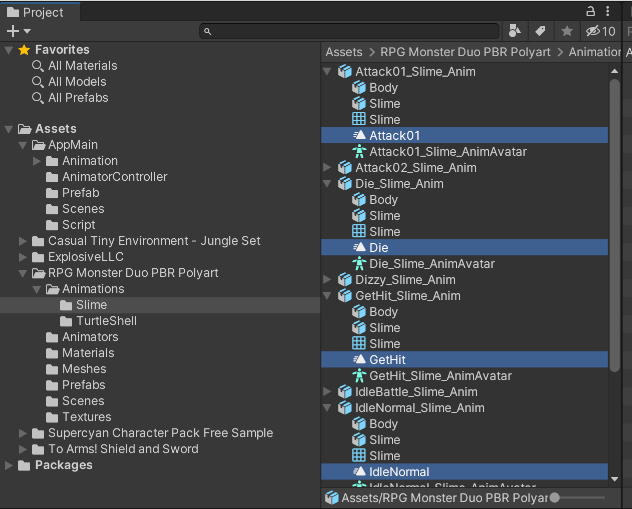
次回は、今ずっと同じ方向を向いている敵をプレイヤーに向ける処理、そして敵からプレイヤーへの攻撃処理を作成していきます。
次回の記事 :


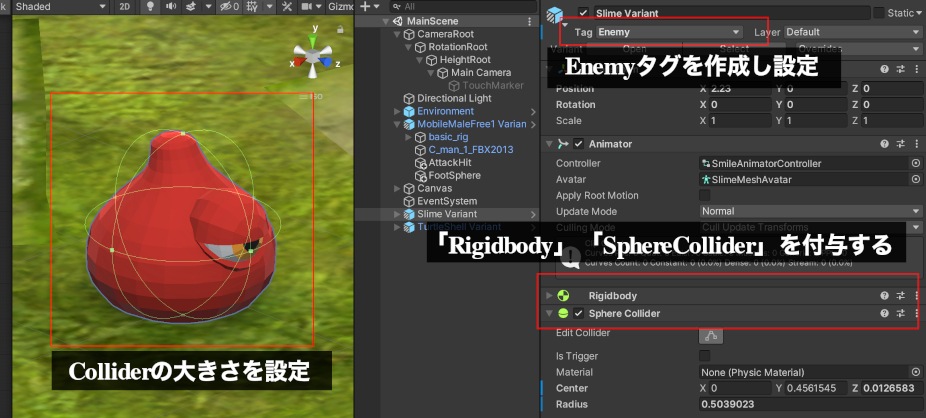





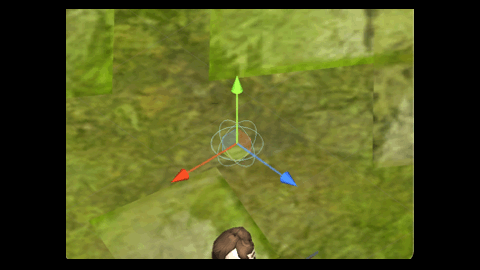
コメント